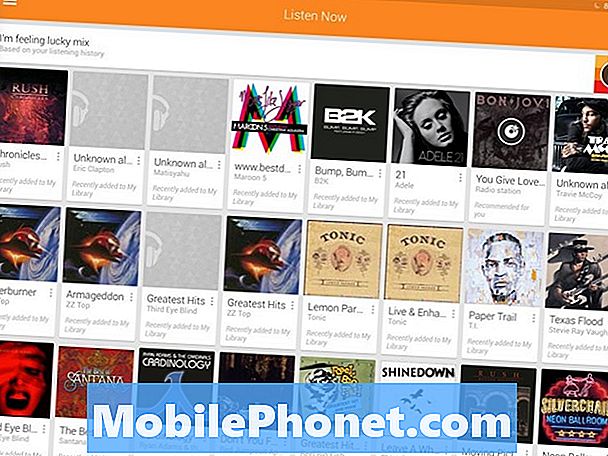Tartalom
A Huawei P30 és P30 Pro csodálatos kameráiról ismert. De mint bármely más okostelefon, ezek az eszközök ugyanolyan típusú fényképezőgéphibákat szenvedhetnek az Android telefonoknál. Ebben a hibaelhárítási epizódban megmutatjuk, mit kell tennie a nem működő Huawei P30 Pro kamerával.
Mielőtt folytatnánk, emlékeztetni szeretnénk arra, hogy ha megoldást keres saját #Android problémájára, kapcsolatba léphet velünk az oldal alján található link használatával. A probléma leírása során kérjük, legyen a lehető legrészletesebb, hogy könnyen megtalálhassuk a releváns megoldást. Ha megteheti, kérjük, írja be a pontos hibaüzeneteket, hogy ötletet adjon nekünk, hol kezdjük. Ha már kipróbált néhány hibaelhárítási lépést, mielőtt e-mailt küldött nekünk, feltétlenül említse meg őket, hogy kihagyhassuk válaszainkban.
A nem működő Huawei P30 Pro fényképezőgép javítása | a kamera folyamatosan összeomlik
Problémái vannak a kameraalkalmazással? Tudja meg, mit kell tennie, ha a Huawei P30 Pro kamera nem működik.
A Huawei P30 Pro kamera nem működik 1. javítás: Ellenőrizze a hibákat
Ha a Huawei P30 Pro fényképezőgépe nem működik, annak oka lehet egy hiba. A Huawei kameraalkalmazások leggyakoribb hibája a „A kamera leállt”, bár más is előfordulhat. Ha bármilyen hibaüzenet vagy kód jelenik meg, amikor megpróbálja betölteni a fényképezőgépet, ne felejtse el figyelembe venni. Ezután végezzen gyors keresést a Google-on. A konkrét megoldások érdekében feltétlenül írja be a hiba pontos megfogalmazását. Ha szerencséje van, és a hiba ismert, előfordulhat, hogy megoldást talál az interneten.
A Huawei P30 Pro kamera nem működik 2. javítás: Azonosítsa a problémát
Ha nem kap konkrét hibakódot vagy üzenetet, vagy ha nincs olyan online megoldás, amely egy bizonyos hibakódra érvényes, akkor a következő jó tennivaló annak biztosítása, hogy megértse a probléma természetét. A kamerával kapcsolatos problémáknak számos formája lehet. Tehát az első dolog, amit ebben az esetben meg kell tennie, ismeri a fényképezőgép problémáját, hogy logikusan kövesse a hibaelhárítási lépéseket. Bár erre a legtöbb kamera-probléma elhárítására alig van szükség, javasoljuk, hogy tegyen némi erőfeszítést annak meghatározására, hogy mi lehet a lehető legjobb probléma. Jelenleg nincsenek komoly problémák a kamerával ezen az eszközön, és valójában a Huawei bebizonyította, hogy a nevetséges kamerarendszer felülmúlja a versenyt. Nem várunk olyan jelentős problémákat, amelyek javítást igényelhetnek, hacsak a telefonját fizikailag nem károsították. Jelenleg a kamerával kapcsolatos problémák, amelyekről a Huawei P30 sok felhasználója beszámolt, minimálisak és nem okoznak nagyobb aggodalmat.
Az egyik ilyen gyakori probléma, amellyel eddig találkoztunk, az, amelyet sok fotósrajongó „lencsefénynek” nevez. A Huawei P30 készülékek éjszakai fotói rendellenes fénysávokat mutatnak olyan fényforrásokból, mint egy fényes lámpaoszlop. A fotózás világában ilyen jelenség akkor fordul elő, amikor egy képet hibás lencsével készítenek, vagy ha helytelen fényvisszaverődés és szóródás van a lencsében. A Huawei P30-ban ezt valószínűleg az okozza, hogy a fény kellemetlen szögben eléri az objektívet, vagy ha fényáradat van. Bár ez általában nem rontja a képet, az extra könnyű nyomvonalak idegesítőek lehetnek.
Az egyik felhasználó azt javasolta, hogy egy megoldás - és ezt hatékonynak találtuk - kerülje a fényképek készítését, amikor a kamera közvetlenül a fényforrás felé néz. A lencse fellángolási problémája nem fordul elő, ha nappal fényképez, így valószínűleg a telefon éjszakai üzemmód-rendszerének szoftveres problémája is. Remélhetőleg a Huawei hamarosan megoldja a problémát.
A Huawei P30 Pro kamera nem működik 3. javítás: Végezzen kényszerű újraindítást
A Huawei készülékek fényképezőgép-problémáit néha egyszerű lépésben oldják meg: indítsák újra. Az eszköz újraindítása néha csodákra képes. Győződjön meg arról, hogy kényszerítette-e a telefon újraindítását, ha a javaslatok egyike sem működött eddig. Próbáljon meg kényszerített újraindítást végrehajtani úgy, hogy lenyomva tartja a Bekapcsológombot 10–15 másodpercigs. Ha a telefon működik, újra kell indulnia, és rezgést kell éreznie, és meg kell látnia a Huawei logót. Ha nem érzi a rezgést, és a képernyő még mindig üres, akkor egyszerűen nyomja meg és tartsa lenyomva a Bekapcsológombot több ideig, amíg meg nem jelenik az eszköz újraindítása.
Ha semmi sem változik, miután megpróbálta néhányszor újraindítani az eszközt, felhagyhat ezzel a hibaelhárítással, és folytathatja az alábbiakkal.
A Huawei P30 Pro kamera nem működik 4. javítás: Kényszerítsd újra a kamera alkalmazást
Ha továbbra is problémái vannak a Huawei P30 kamerával, a következő lépés a fényképezőgép alkalmazás újraindítása lenne. Ez gyakran akkor működik, amikor az alkalmazás folyamatosan fagy, vagy ha a kameraalkalmazás nem reagál. Néhány más esetben ez akkor is működhet, ha az alkalmazás hibásan viselkedik kisebb, ideiglenes hibák miatt.
A következő hibaelhárítási lépés, amelyet magának az üzenetküldő alkalmazásnak kell kezelnie. Lehet, hogy az alkalmazás egyszerűen olyan hibával találkozott, amelyet a rendszer önmagában nem tud megoldani. Kövesse az alábbi lépéseket az alkalmazás újraindításához:
- Nyissa meg a Beállítások alkalmazást.
- Keresse meg az Application Manager alkalmazást.
- Koppintson az Összes fülre.
- Válassza ki az Üzenetek alkalmazást.
- Ezután érintse meg a Kényszer leállítás lehetőséget
A Huawei P30 Pro kamera nem működik 5. javítás: A kameraalkalmazás gyorsítótárának törlése
Ha a kamera még mindig nem működik a Huawei P30 Pro készülékén, itt az ideje, hogy közvetlenül foglalkozzon magával a kameraalkalmazással. A következő dolog, amit meg akar tenni, az a gyorsítótár törlése. Ez gyakran akkor működik, amikor az alkalmazás folyamatosan fagy, vagy ha a kameraalkalmazás nem reagál. Néhány más esetben ez akkor is működhet, ha az alkalmazás hibásan viselkedik kisebb, ideiglenes hibák miatt.
A következő hibaelhárítási lépés, amelyet magának az üzenetküldő alkalmazásnak kell kezelnie. Lehet, hogy az alkalmazás egyszerűen olyan hibával találkozott, amelyet a rendszer önmagában nem tud megoldani. Kövesse az alábbi lépéseket az alkalmazás újraindításához:
- Nyissa meg a Beállítások alkalmazást.
- Keresse meg az Application Manager alkalmazást.
- Koppintson az Összes fülre.
- Válassza ki az Üzenetek alkalmazást.
- Koppintson a Gyorsítótár törlése elemre.
- Ellenőrizze a problémát.
A Huawei P30 Pro kamera nem működik 6. javítás: A kamera alkalmazás visszaállítása
Ha a kameraalkalmazás gyorsítótárának törlése nem működik, folytathatja az adatok törlésével. Ez visszaállítja az alkalmazást gyári állapotába. Ha az összeomlást okozó hiba valahol az alkalmazásban található, akkor az alapértelmezettre való visszaállítás segíthet. Így történik:
- Nyissa meg a Beállítások alkalmazást.
- Keresse meg az Application Manager alkalmazást.
- Koppintson az Összes fülre.
- Válassza ki az Üzenetek alkalmazást.
- Koppintson az Adatok törlése elemre.
- Ellenőrizze a problémát.
A Huawei P30 Pro kamera nem működik 7. javítás: Frissítse a rendszer gyorsítótárát
Ha a Huawei P30 Pro fényképezőgépe nem működik, a rendszerfrissítés után jelentkezett, akkor probléma lehet az eszköz rendszergyorsítótárával. Ez egy speciális ideiglenes fájlkészlet, amelyet az Android az alkalmazások gyors betöltéséhez használ. Amikor ez a gyorsítótár sérül vagy elavul, kisebb problémákat vagy lassú teljesítményproblémákat okozhat. A rendszer gyorsítótárának frissítéséhez kövesse az alábbi lépéseket:
- Kikapcsolt telefon mellett nyomja meg és tartsa lenyomva a Hangerő növelése és a Bekapcsolás gombot egyszerre legalább 10 másodpercig.
- Engedje el a gombokat, amikor megjelenik a Honor logó.
- Röviddel a logó megtekintése után megjelenik az EMUI képernyő a helyreállítási mód opcióival.
- Nyomja meg a Hangerő csökkentése gombot, és görgessen a Gyorsítótár-partíció törlése lehetőségre.
- Ezután nyomja meg a Bekapcsológombot a kiválasztás megerősítéséhez.
- A Hangerő gombokkal görgessen a következő lehetőségekhez, és jelölje ki a következő opciókat, a bekapcsológomb pedig a választás megerősítéséhez.
A Huawei P30 Pro kamera nem működik 8. javítás: Ellenőrizze a csökkentett módot
Egy másik lehetséges ok, amiért a fényképezőgép-alkalmazás nem működik megfelelően, egy rossz alkalmazás. Ha ez a probléma közvetlenül az alkalmazás telepítése után történt, akkor az említett alkalmazás törlése kijavíthatja. Ha nem tudja kideríteni, hogy van-e alkalmazással kapcsolatos probléma, indítsa újra az eszközt csökkentett módba. Csökkentett módban egyetlen harmadik féltől származó alkalmazás sem futtatható. Tehát, ha a kamera csökkentett módban normálisan működik, akkor fogadhat, hogy egy rossz harmadik féltől származó alkalmazás a hibás. Így indíthatja csökkentett módba:
- Kapcsolja ki a készüléket.
- Kapcsolja be újra.
- Miután meglátta a képernyőn a Huawei animációt, nyomja meg és tartsa lenyomva a Hangerő csökkentése gombot.
- A biztonságos módot a bal alsó sarokban láthatja, amint az eszköz befejezi a rendszerindítást.
- Most, hogy az eszköz csökkentett módban indult, töltse fel és nézze meg, van-e különbség.
Ne felejtsd el: a csökkentett mód blokkolja a harmadik féltől származó alkalmazásokat, de nem árulja el, hogy melyik az igazi ok. Ha úgy gondolja, hogy a rendszerben van egy szélhámos harmadik féltől származó alkalmazás, akkor azonosítania kell azt. A következőket kell tennie pontosan:
- Indítás csökkentett módba.
- Ellenőrizze a problémát.
- Miután megerősítette, hogy egy harmadik féltől származó alkalmazás a hibás, elkezdheti az alkalmazások eltávolítását egyenként. Javasoljuk, hogy kezdje a legfrissebbekkel, amelyeket hozzáadott.
- Az alkalmazás eltávolítása után indítsa újra a telefont normál módba, és ellenőrizze a problémát.
- Ha a Huawei P30 készüléke továbbra is problémás, ismételje meg az 1–4. Lépéseket.
A Huawei P30 Pro kamera nem működik 9. javítás: Gyári beállítások visszaállítása
Ha a Huawei P30 Pro kamerája nem működik, csökkentett módban folytatódik, akkor nem marad más választása, mint egy drasztikusabb megoldás: gyári visszaállítás. Ha a probléma oka szoftveres, akkor a gyári visszaállítás segíthet. Az alábbiakban bemutatjuk a Huawei P30 Pro gyári visszaállításának két módját:
1. módszer: Hard reset a Huawei P30 készüléken a Beállítások segítségével
A telefon gyári alaphelyzetbe állításával történő törlése automatikusan törli az információkat a készülék belső tárhelyéről. Az eszközön lévő szoftveres környezet alapvetően visszaáll az eredeti formájára, akárcsak a gyárból való kilépéskor. Ez azt jelenti, hogy minden, amit hozzáadott az eszközhöz, például a fájlokat, fotókat, videókat és alkalmazásokat, mind törlődik. Ha nem akar elveszíteni pótolhatatlan adatokat, győződjön meg róla, hogy időben készít biztonsági másolatot.
Sokféle oka lehet annak, amiért a felhasználó gyári beállításokat szeretne visszaállítani. Ha a helyzete Hard Reset-t igényel a Huawei P30-on, és Ön hozzáférhet eszközének beállítási menüjéhez, akkor ez az első módszer az Ön számára. Könnyebb elvégezni az alábbi másodikhoz képest, így ez egy áttekinthető módszer az Ön számára.
Hardver visszaállítás végrehajtása a Huawei P30 készüléken a Beállítások segítségével:
- Készítsen biztonsági másolatot a személyes adatokról.
- Kapcsolja be a készüléket.
- Koppintson a Beállítások elemre.
- Koppintson a Rendszer elemre.
- Válassza a Visszaállítás lehetőséget.
- Koppintson az Összes beállítás visszaállítása elemre.
- Koppintson az Összes beállítás visszaállítása elemre.
- A művelet megerősítéséhez koppintson az Összes beállítás visszaállítása elemre.
- Várja meg a gyári visszaállítást.
2. módszer: Hard reset a Huawei P30 készüléken a Helyreállítási mód segítségével
Ez a módszer egy adott helyzetben hasznos: amikor a Beállítások menü nem érhető el. Számos oka lehet annak, hogy a Beállítások menü elérhetetlenné válhat. Bizonyos esetekben előfordulhat, hogy az eszköz egyszerűen lefagy vagy nem reagál. Máskor annak a problémának lehet az oka, hogy éppen megpróbálja elhárítani a problémát. Mindenesetre meg kell tennie a hardveres visszaállítást a Huawei P30 készüléken a Helyreállítási mód segítségével, amikor a helyzet erre kényszeríti. Kényelmi okokból továbbra is javasoljuk az első módszer használatát elsődleges lehetőségként. Hatás szempontjából a két módszer egyáltalán nincs különbség. A készüléket bármelyik elvégzése után teljesen megtisztítják, és minden felhasználói adatot törölnek.
Hardver visszaállítás végrehajtása a Huawei P30 készüléken helyreállítási mód segítségével:
- Készítsen biztonsági másolatot a személyes adatokról.
- Kapcsolja ki a mobilt a Bekapcsológomb néhány pillanatig történő lenyomásával.
- Tartsa nyomva néhány másodpercig a Hangerő növelése és a Bekapcsolás gombot.
- Amikor megjelenik a Helyreállítási mód, engedje el az összes billentyűt.
- Most válassza az „adatok törlése / gyári visszaállítás” lehetőséget. Használja a Hangerő gombokat a navigáláshoz, a bekapcsológombot pedig annak elfogadásához.
- Erősítse meg a műveletet az „igen” beírásával, és válassza az „adatok törlése / gyári visszaállítás” lehetőséget.
- Amikor megjelenik a Google Verification információ, erősítse meg a műveletet az „adatok törlése / gyári visszaállítás” lehetőség kiválasztásával.
- Végül válassza a „Rendszer újraindítása” lehetőséget a Bekapcsológomb használatával.
Ha egyike azoknak a felhasználóknak, akik problémát tapasztalnak az eszközével, tudassa velünk. Ingyenes megoldásokat kínálunk az Androiddal kapcsolatos problémákra, így ha problémája van az Android készülékével, egyszerűen töltse ki a rövid kérdőívet ez a link és megpróbáljuk a következő bejegyzésekben közzétenni válaszainkat. Nem garantálhatjuk a gyors reagálást, ezért ha problémája időérzékeny, kérjük, keressen egy másik módszert a probléma megoldására.
Ha hasznosnak találja ezt a bejegyzést, kérjük, segítsen nekünk, terjesztve a szót barátainak. A TheDroidGuy közösségi oldalakkal is rendelkezik, ezért érdemes kapcsolatba lépnie közösségünkkel a Facebook és a Google+ oldalakon.